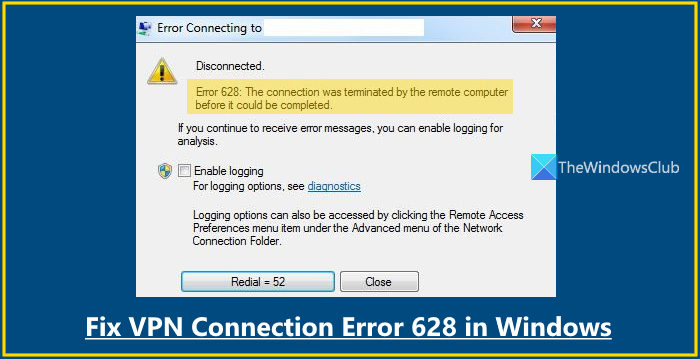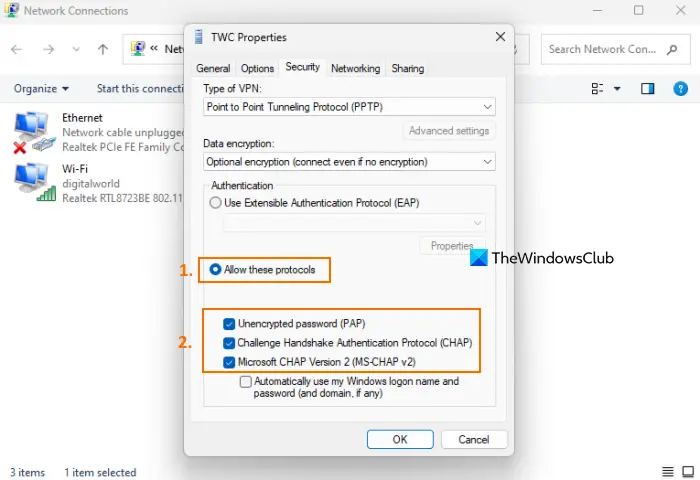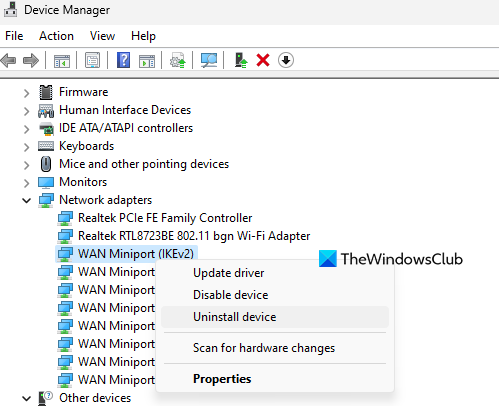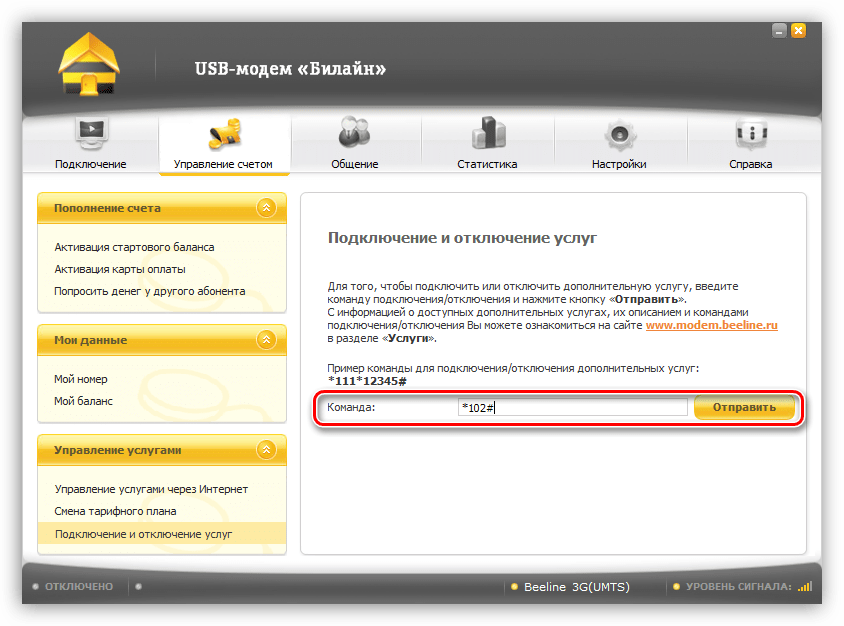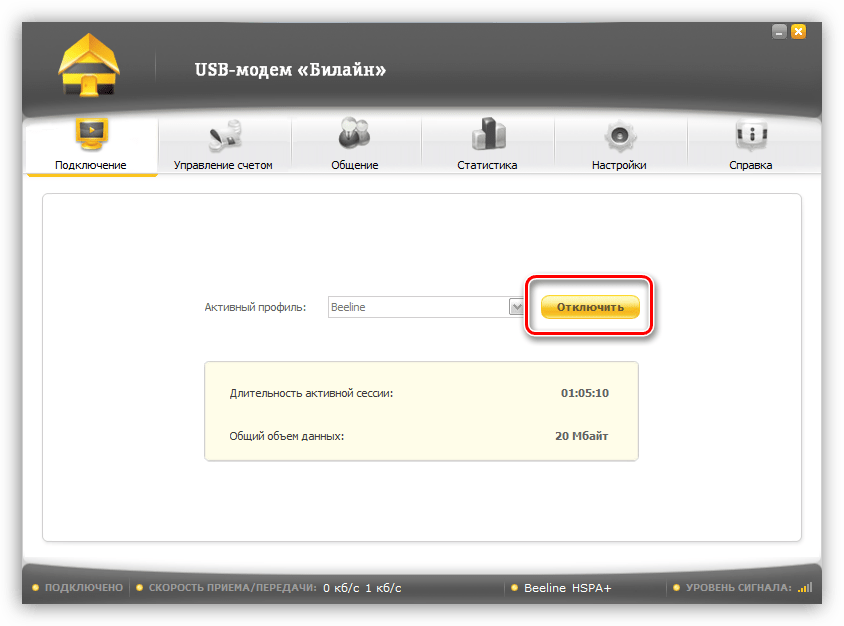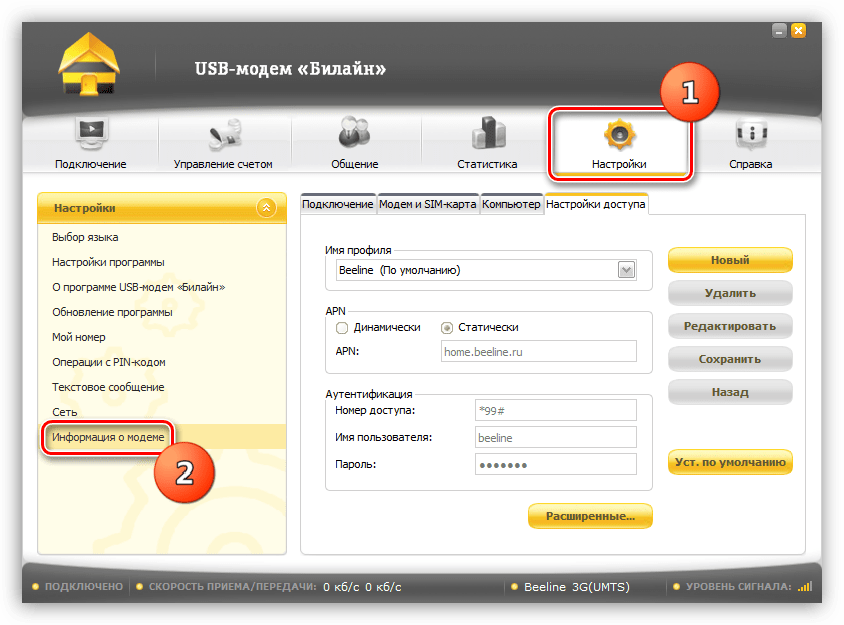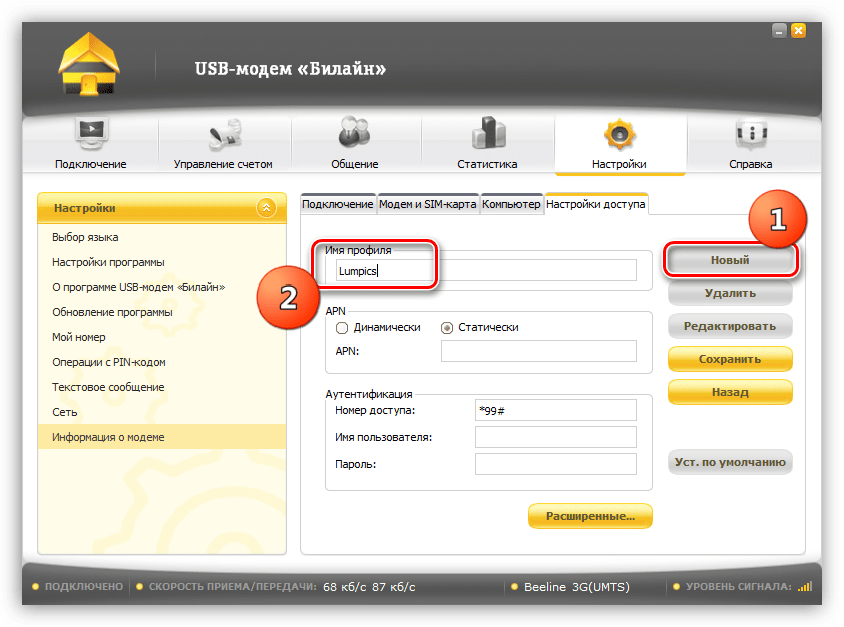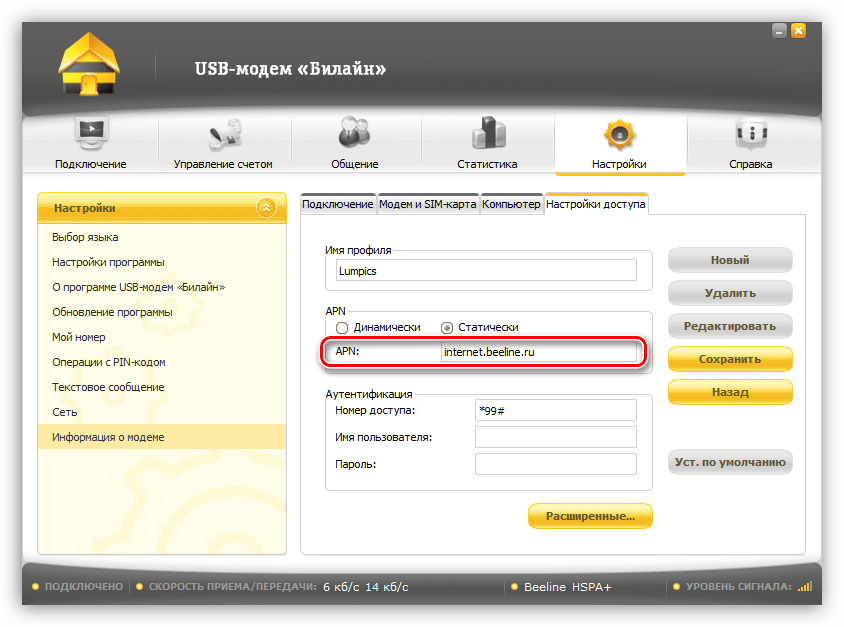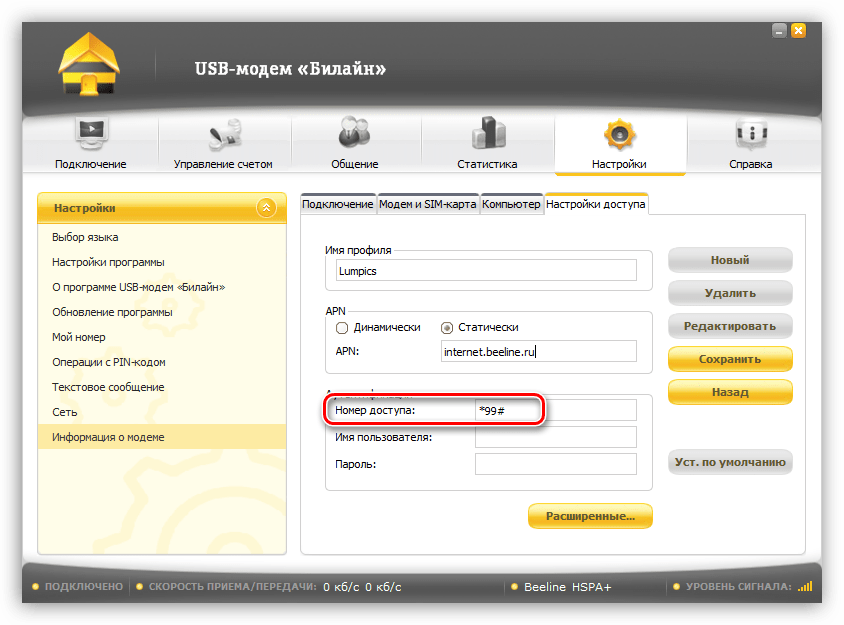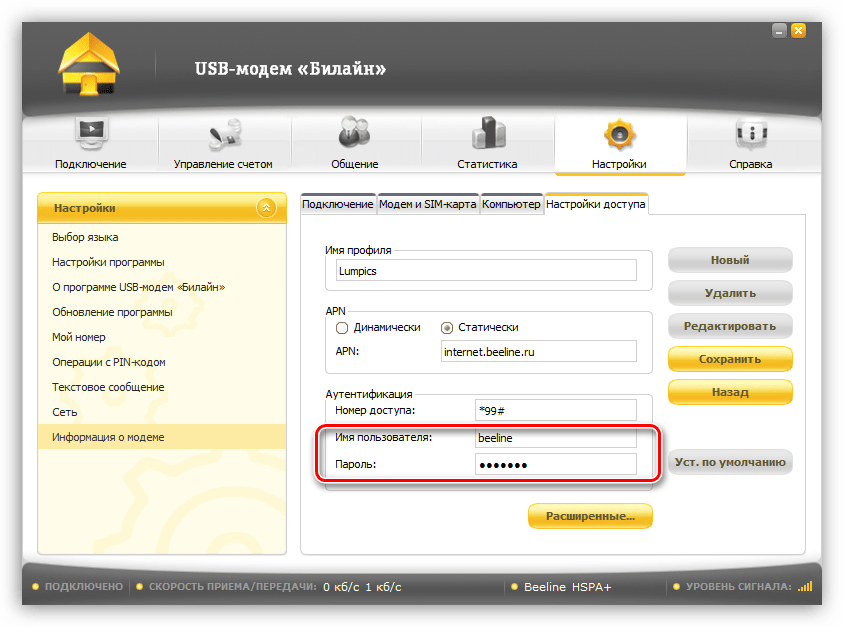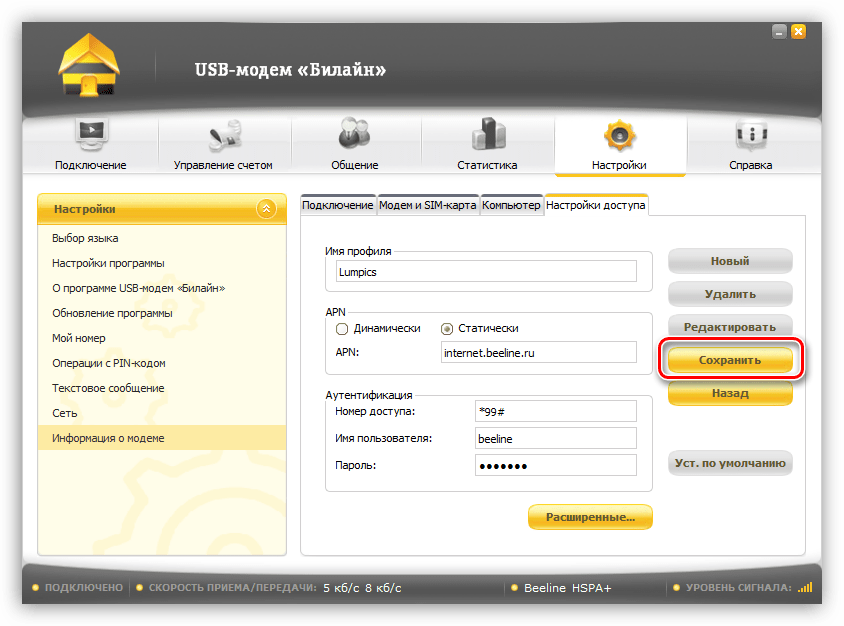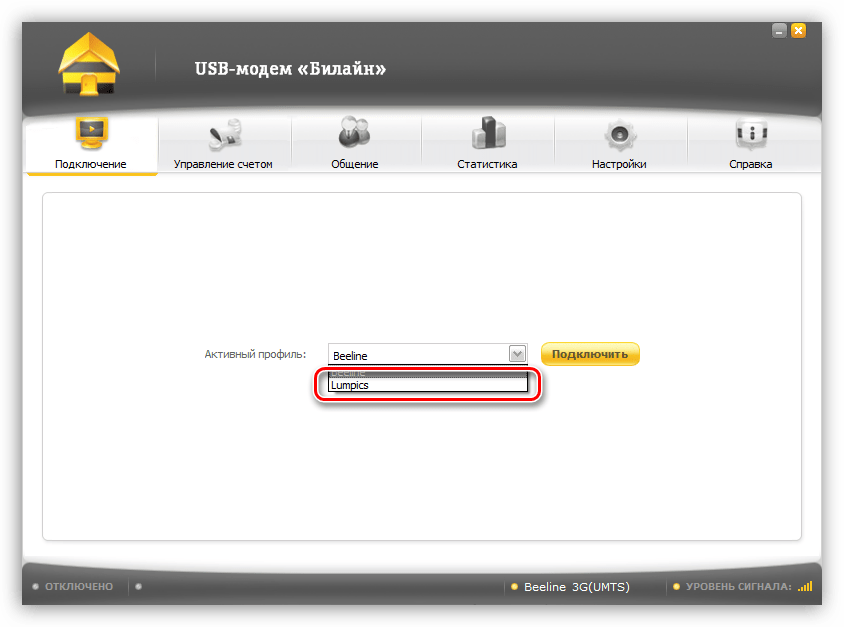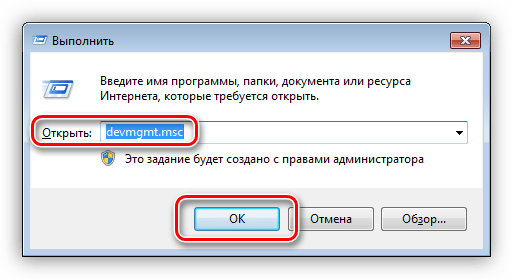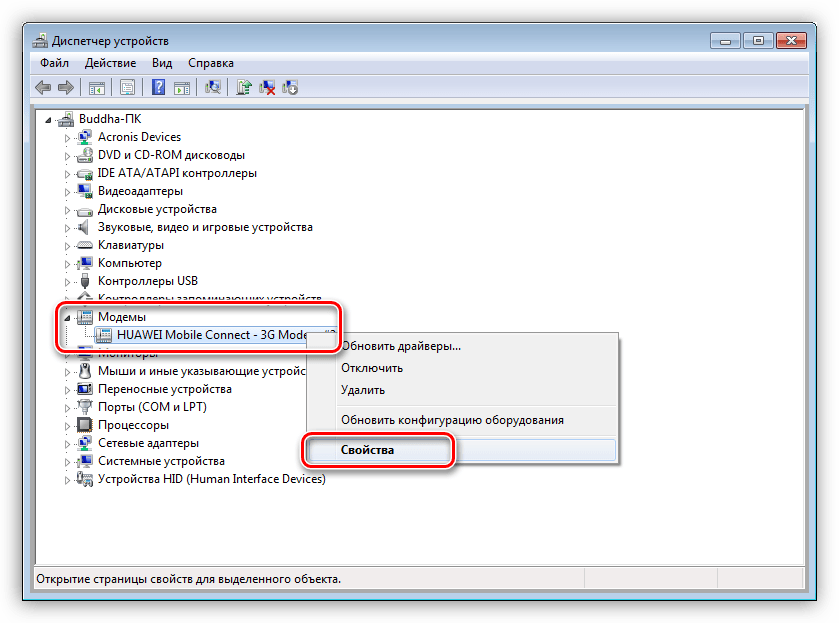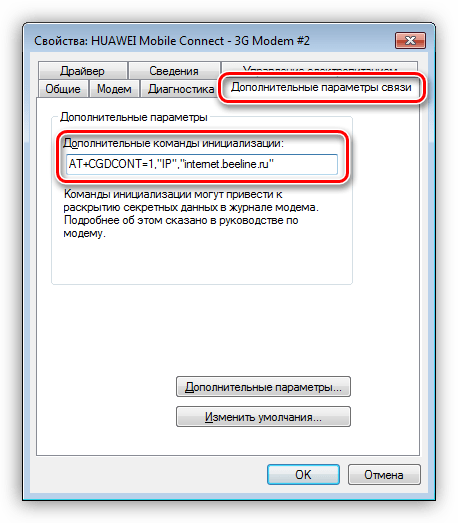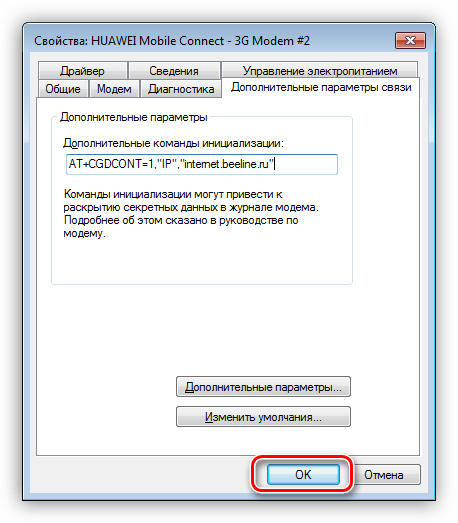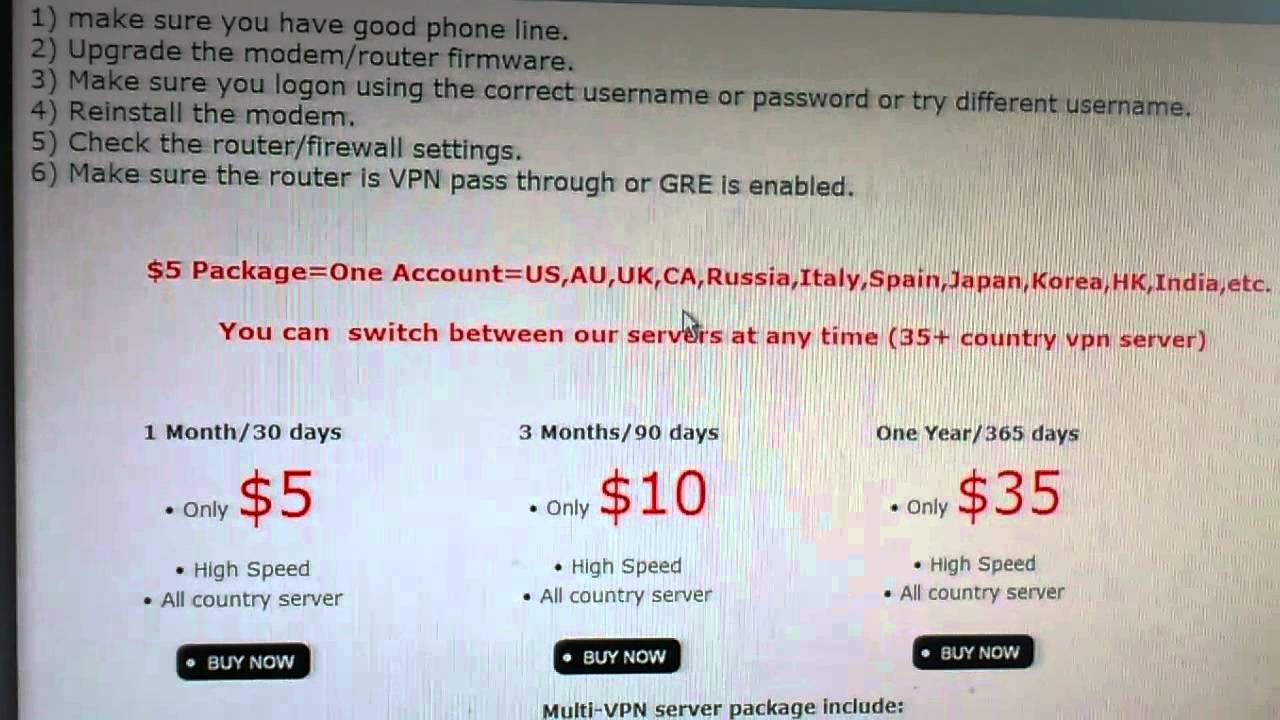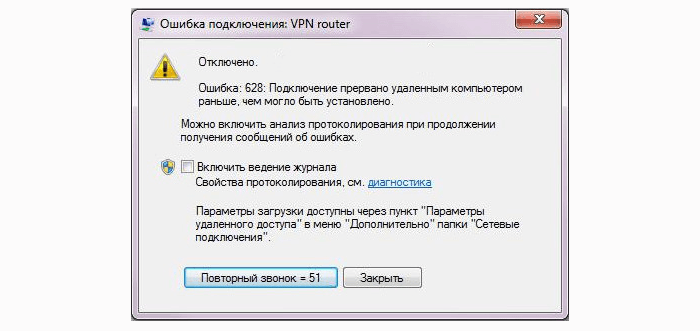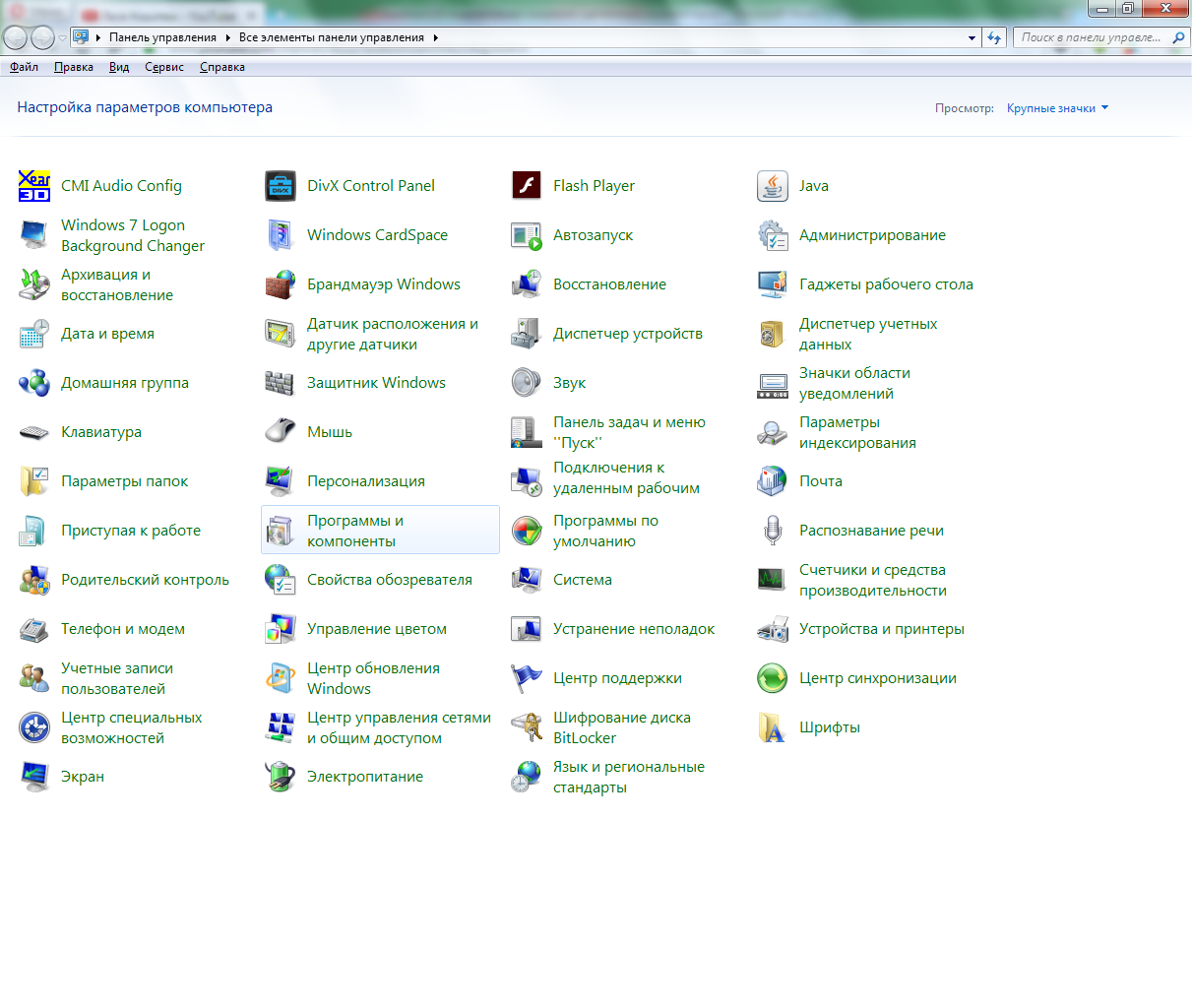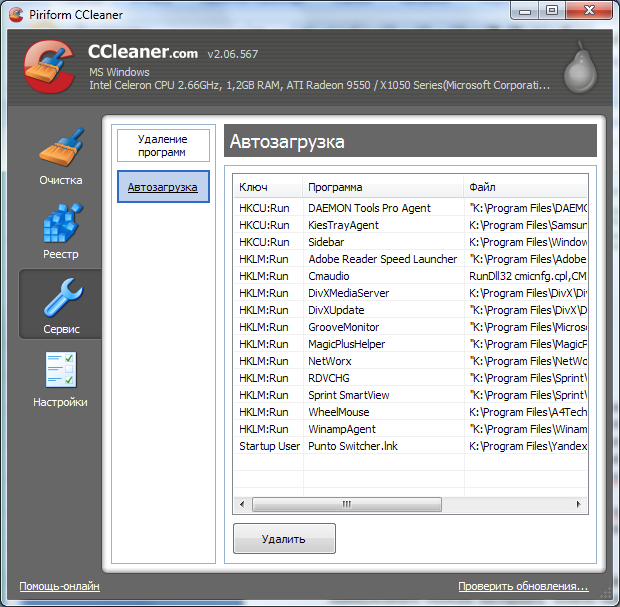Мобильные интернет-услуги занимают большую часть всего трафика. С помощью компактных USB-модемов выход во Всемирную паутину стал ещё более удобный и доступный в плане эксплуатации и обеспечения высокоскоростного соединения, благодаря технологиям 3G и 4G LTE.
Однако повсюду используя эти устройства, пользователи могут нередко сталкиваться с проблемами, например, с Ошибкой 628: Подключение прервано удалённым компьютером. Как правило, чаще всего, эту ошибку видят клиенты мобильных провайдеров: Beeline, МТС и Мегафон.
Что делать, если подключение прервано удаленным компьютером — в нашей статье ниже
Если у вас возник вопрос, что означает и как исправить ошибку 628 при подключении к интернету, то в нашей статье мы собрали самые эффективные методы устранения подобной ошибки.
Появляется эта проблема по причине того, что создаваемое модемом присоединение к серверу провайдеру (поставщику услуг) по каким-то причинам не было принято.
Возможные случаи появления такого сбоя:
- Долговременное успешное использование модема, проблема возникает периодично. В таком случае сбои могут появляться в те моменты, когда сеть слишком перегружена и сервер не справляется с передачей потоков данных или проводятся технические работы.
- Первое подключение модема к компьютеру. Возможно были неправильно установлены драйвера модема или они несовместимы с вашей версией ОС. Настройки точки доступа были сделаны неверно, с ошибкой указаны имя пользователя, пароль и т. д.
Но так как ошибка 628 при подключении к интернету может появляться по различным причинам, на модемах МТС, Билайн, Мегафон или Континент, мы рассмотрим решение в каждом случае по отдельности.
Ошибка 628 модем Билайн: как исправить
- Если вы только приобрели модем, и сделали установку и настройку на своём компьютере и при подключении у вас возникли ошибки, то лучше всего сразу сообщить оператору и сделать замену устройства, так как бывает попадаются бракованные.
- Если модем используется уже достаточно долгое время, и возникла такая проблема, то, возможно, сеть перегружена, если в течение некоторого времени соединение не восстанавливается, позвоните оператору сотовой связи и проконсультируйтесь.
- Проверьте баланс, так как для работы интернета необходимо, чтобы остаток на балансе был не менее 10 рублей.
Если ни один из выше рассмотренных способов вам не подходит, сделайте проверку и настройку самостоятельно. Если при подключении USB-модема Билайн появляется ошибка 628, то сделайте переустановку программы.
Зайдите в «Панель управления» — «Установка и удаление программ» — найдите в списке клиент Beeline и удалите. Затем заново подсоедините устройство к USB-порту на компьютере, и сделайте повторную инсталляцию программы.
В настройках программы попробуйте создать новый профиль, удалив при этом старый. Данные для заполнения указывайте такие:
Имя профиля: на ваше усмотрение
APN: статический, адрес: internet.beeline.ru
Номер доступа: *99#
Имя пользователя: beeline
Пароль: beeline
Сохраните и включите интернет с помощью созданного профиля.
Для решения проблемы подключения может понадобиться переустановка клиента
Континент АП: как исправить ошибку
- Сделайте проверку вашего компьютера специализированной программой (например, CCleaner), запустите проверку реестра на наличие ошибок и исправьте их. Также через эту программу можно сделать проверку всего компьютера на ненужные файлы, сделайте чистку и перезагрузите компьютер.
- Во время подключения Континента ошибка 628 может возникать при нагрузках на сервере, поэтому позвоните оператору и узнайте.
- Полностью переустановите программу-клиент.
- Проверьте наличие средств на балансе сим-карты, возможно, причина кроется в этом.
- Блокируются порты, такое может происходить, когда установлен антивирус, отключите его, а также брандмауэр, и сделайте повторное подсоединение.
Попробуйте заменить порты UDP на диапазон между 7500–7505. Для этого зайдите в «Панель управления» — «Диспетчер устройств», найдите в разделе сетевые адаптеры continent 3 ppp adapter, в его свойствах во вкладке дополнительно порт UDP поставьте любое значение от 7500 до 7505.
Мегафон модем: исправление ошибки
Если при подключении к интернету у вас возникла ошибка 628 на Мегафон модеме, то существует ряд решений этой проблемы. Самая распространённая причина — зависла программа — в таком случае сделайте перезагрузку ПК.
Но если всё-таки перезагрузка компьютера вам не помогла, воспользуйтесь ниже перечисленными советами.
Проблемы может возникнуть по причине того, что инициализация устройства происходит по неверной команде или она, вообще, не прописана, поэтому вам необходимо проверить и изменить.
Зайдите в свойства своего модема в разделе «Дополнительно» — «Дополнительные параметры инициализации» и у вас появится строка куда нужно ввести значение AT+CGDCONT=1,»IP»,»internet». В свойствах «Подключения» увеличьте время ожидания, в пункте «Отмена вызовы при отсутствии связи» поставьте значение больше 1 мин.
Закрываем свойства и подключаемся заново, проблема с ошибкой должна быть решена.
Если все проделанные шаги не помогли, и всё равно подключиться не удаётся, проверьте активирована ли у вас услуга мобильного интернета и наличие средств на балансе.
Перед началом работы убедитесь, что у вас есть средства на личном счету
МТС модем: исправление проблем с подключением
Если при использовании интернета от оператора МТС у вас возникла ошибка 628 МТС коннект, то воспользуйтесь полученной ниже информацией для решения этой проблемы.
Для начала попробуйте вытащить модем и заново подключить. Если это не помогло, выполняем следующие действия.
Зайдите в «Свойства» своего модема, далее в окошке выбираем «Дополнительные параметры связи» — «Дополнительные команды инициализации» прописываем данные значения:
AT+CGDCONT=1, «IP», «internet.mts.ru»
Сохраните проделанные изменения и пробуйте подключаться заново.
Перед подключением не забывайте проверять баланс и активацию подключенной услуги интернета, возможно, проблема заключается именно в этом. Если всё же у вас возникает эта ошибка, то все описанные выше способы помогут вам её устранить независимо от используемого вами оператора связи. В дальнейшем с комфортом продолжить использовать весь функционал беспроводного высокоскоростного интернета.
This article will show you how to fix VPN Connection Error 628, The connection was terminated by the remote computer before it could be completed in Windows 11/10. Some users have complained that they receive this error when connecting to their VPN client directly or launching the VPN client from a batch file or PowerShell script. In another situation, this problem occurs when an admin tries to connect VPN to the standard user accounts. While the admin account is able to connect to VPN, the own account of users gives the connection error. This VPN connection error message may look like this:
Error 628: The connection was terminated by the remote computer before it could be completed.
Fix VPN Connection Error 628 in Windows 11/10
To fix VPN Connection Error 628, The connection was terminated by the remote computer before it could be completed on a Windows 11/10 PC, the solutions covered below are helpful. Before trying these fixes, you should update router firmware or modem drivers and see if it helps. Also, re-check the login credentials you are entering for your VPN connection. If the problem continues, use these solutions:
- Temporarily disable the antivirus program or firewall
- Allow the required Protocols
- Re-install WAN Miniport drivers
- Reset TCP/IP or Internet Protocol.
Let’s see these solutions in detail.
1] Temporarily disable the antivirus program or firewall
This is a basic fix but can be very helpful. It is possible that the antivirus program or firewall you’re using might be considering the VPN connection a threat and therefore blocking the connection from establishing.
If this is the case, then temporarily disable your antivirus program and/or firewall and check if you are able to connect to VPN. If yes, then you should add your VPN client or service to the allowed list or add it to the exception list to allow VPN through Firewall and antivirus program in your Windows 11/10 system.
2] Allow the required Protocols
This is the most helpful solution to fix VPN connection error 628. In order to establish a VPN connection, it is necessary to allow the required protocols which may include CHAP, PAP, and MS-CHAP v2. Otherwise, this may fail in establishing the VPN connection. Here are the steps:
- Open the Control Panel on your Windows 11/10 PC
- Select the Network and Internet category
- Now select the Network and Sharing Center option
- Click on the Change adapter settings option available on the left section
- A Network Connections window will open where you will see all the available connections be it Wi-Fi, disconnected VPN connection, Ethernet, etc.
- Right-click on your VPN connection and select the Properties option
- In the Properties box, switch to the Security tab
- Set the Type of VPN using the drop-down menu. For example, if the connection is PPTP, select Point to Point Tunneling Protocol (PPTP)
- Select Allow these protocols option. After this, select the following protocols:
- Unencrypted password (PAP)
- Challenge Handshake Authentication Protocol (CHAP)
- Microsoft CHAP Version 2 (MS-CHAP v2)
- Press the OK button.
If selecting all these protocols doesn’t work, then select only CHAP protocol, MS-CHAP v2, or PAP protocol, and save the changes. Now try to connect VPN and it should solve the problem.
Related: Fix VPN Error 691, The remote connection was not made or denied
3] Re-install WAN Miniport drivers
This solution is helpful if VPN has made changes to WAN Miniports and because of this VPN connection is resulting in error 628. If this is the case, then you need to re-install the WAN Miniport drivers using the Device Manager. The steps are:
- Open the Device Manager window
- Use the View menu and select Show hidden devices option
- Now expand the Network adapters section
- Right-click on WAN Miniport (IKEv2) device driver
- Click on the Uninstall device option and a small confirmation box will open
- Press the Uninstall button
- Repeat these steps to uninstall WAN Miniport (IP) and WAN Miniport (IPv6) device drivers
- Open the Action menu and select Scan for hardware changes option.
This will re-install those WAN Miniport drivers.
4] Reset TCP/IP or Internet Protocol
This fix also helped some users and might also work in your case. Your VPN connection may fail if TCP/IP or Internet Protocol is corrupted because of which you are facing internet connectivity issues and packets are not transferring over the network. So, reset TCP/IP or Internet Protocol on your Windows 11/10 system, restart it, and see if this works.
What is error 868 VPN Windows 11?
VPN error 868 occurs when you try to establish a connection to your VPN client but the connection is not established with the server. It may occur when your security software blocks the connection or the port is blocked by your network provider. To solve this error, clear or flush the DNS cache, temporarily disable your security software, or change the network and then connect to VPN.
Why is Windows 11 unable to connect to VPN?
You may face trouble connecting to VPN in Windows 11/10 for different reasons. It may happen if the correct VPN protocol is not set, network drivers are outdated, there is some problem with WAN Miniport drivers, the IPv6 protocol is causing an issue, etc. So, if VPN is not working on your Windows PC, then re-install network drivers, disable the IPv6 protocol, re-install WAN Miniport drivers, change the VPN protocol, etc. The problem may also be with the VPN tool itself. So, in that case, re-installing the VPN tool you’re using can fix the issue.
Read next: Fix VPN Error 609, A device type was specified that does not exist on Windows PC.
Содержание
- Ошибка 628 при подключении
- Способ 1: Перезагрузка
- Способ 2: Проверка баланса
- Способ 3: Настройки профиля
- Способ 4: Инициализация модема
- Способ 5: Переустановка программы
- Способ 6: Замена модема
- Заключение
- Вопросы и ответы
Мобильные беспроводные устройства, используемые для доступа к интернету, при всех своих достоинствах, обладают и рядом недостатков. Это довольно высокая зависимость от уровня сигнала, наличия помех и различные неполадки на оборудовании провайдеров, которое зачастую обслуживается «спустя рукава». Абонентские устройства и управляющее программное обеспечение также нередко становится причиной различных сбоев и дисконнектов. Сегодня мы обсудим способы устранения ошибки с кодом 628, возникающей при попытке подключения к глобальной сети с помощью USB-модемов или аналогичных встроенных модулей.
В большинстве случаев причины данной ошибки кроются в проблемах с оборудованием на стороне провайдера. Чаще всего такое происходит из-за перегруженности сети и, как следствие, серверов. Для снижения нагрузки программное обеспечение временно отключает «лишних» абонентов.
Клиентская часть софта, то есть программы и драйвера, которые устанавливаются на компьютер при подключении модема, также могут работать некорректно. Выражается это в различных сбоях и сбросах параметров. Далее мы разберем возможные варианты решения данных проблем.
Способ 1: Перезагрузка
Под перезагрузкой в этом случае мы подразумеваем как переподключение самого устройства, так и ребут всей системы. Каким бы банальным этот способ вам не показался, он довольно часто срабатывает, сейчас объясним почему.
Во-первых, если отключить модем от компьютера или ноутбука, а затем подсоединить к другому порту, то некоторые драйвера будут установлены заново. Во-вторых, при каждом подключении мы выходим в сеть через новую точку соединения с присвоением очередного динамического IP-адреса. Если сеть перегружена, а вокруг несколько вышек БСС данного оператора, то подключение произойдет к менее нагруженной станции. Это может решить нашу сегодняшнюю проблему, при условии, что провайдер не ограничил количество подключений искусственно для выполнения профилактических работ или по иным причинам.
Способ 2: Проверка баланса
Нулевой баланс – это еще одна причина, вызывающая ошибку 628. Проверьте наличие средств на счету с помощью ввода USSD команды в программе, поставляемой вместе с модемом. Операторы пользуются разным набором команд, список которых можно найти в сопровождающих документах, в частности, в руководстве пользователя.
Способ 3: Настройки профиля
Большинство программ для USB-модемов позволяют настраивать профили подключения. Это дает нам возможность вручную ввести данные, такие как точка доступа, имя пользователя и пароль. Мы уже писали выше, что при сбоях эти настройки могут быть сброшены. Рассмотрим процедуру на примере программы «USB-модем Билайн».
- Разрываем соединение с сетью кнопкой «Отключить» в стартовом окне программы.
- Идем на вкладку «Настройки», где кликаем по пункту «Информация о модеме».
- Добавляем новый профиль и присваиваем ему имя.
- Далее вводим адрес точки APN. Для Билайна это home.beeline.ru или internet.beeline.ru (в России).
- Прописываем номер, который для всех операторов одинаковый: *99#. Правда, бывают и исключения, например, *99***1#.
- Вводим имя пользователя и пароль. Они всегда идентичны, то есть если логин «beeline», то и пароль будет такой же. Некоторые провайдеры не требуют ввода этих данных.
- Жмем «Сохранить».
- Теперь на странице подключения можно выбрать наш новый профиль.
Самым надежным способом получения информации об актуальных значениях параметров является звонок в службу поддержки вашего оператора с просьбой выслать данные в СМС-сообщении.
Способ 4: Инициализация модема
Бывают ситуации, когда в силу каких-либо причин модем оказывается неинициализированным. Имеется в виду его регистрация на оборудовании или в программном обеспечении провайдера. Исправить это можно, произведя процедуру инициализации на своем компьютере вручную.
- Открываем меню «Выполнить» и пишем команду:
devmgmt.msc - В открывшемся окне «Диспетчера устройств» в соответствующей ветке находим свой модем, кликаем по нему ПКМ и переходим в «Свойства».
- Далее на вкладке «Дополнительные параметры связи» вводим команду инициализации. В нашем случае оператором является Билайн, поэтому строчка выглядит следующим образом:
AT+CGDCONT=1,"IP","internet.beeline.ru"У других провайдеров последнее значение – адрес точки доступа – будет отличаться. Здесь снова поможет звонок в саппорт.
- Нажимаем ОК и перезагружаем модем. Делается это так: отключаем устройство от порта, а через несколько минут (обычно хватает пяти) подключаем снова.
Способ 5: Переустановка программы
Очередным средством борьбы с ошибками является переустановка софта для модема. Для начала необходимо его деинсталлировать, причем желательно, с помощью специальной программы, например, Revo Uninstaller, которая позволяет избавиться от всех «хвостов», то есть удалить абсолютно все файлы и ключи реестра.
Подробнее: Как пользоваться Revo Uninstaller
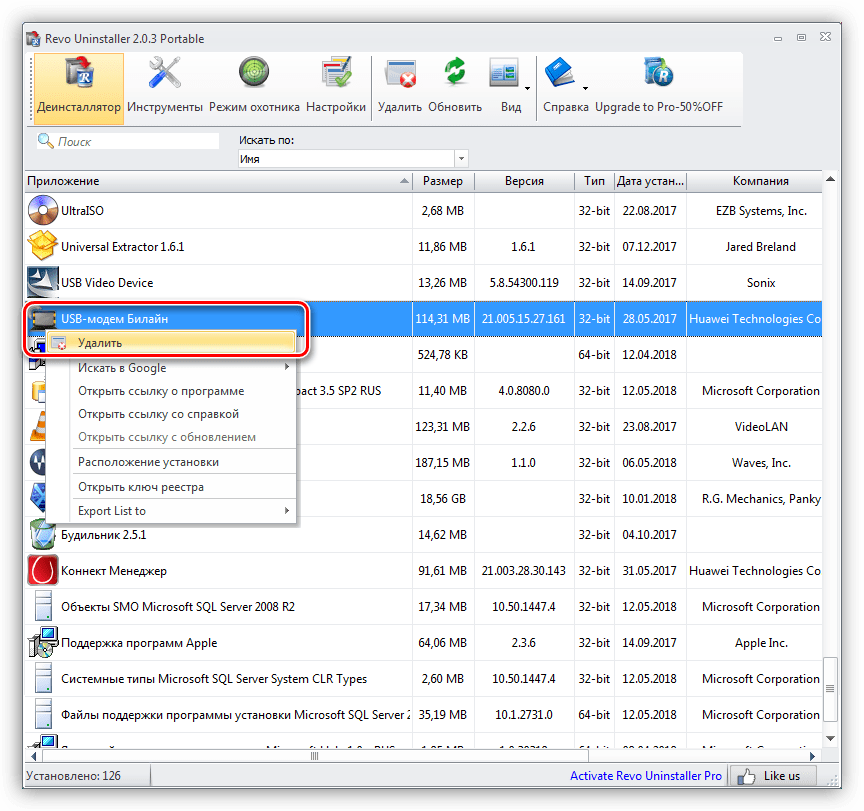
После удаления следует перезагрузить компьютер для гарантированной очистки системы от ненужных данных, а затем снова установить программу. После инсталляции софта может потребоваться перезагрузка ПК, даже несмотря на то, что модемы являются устройствами «plug-and-play».
Способ 6: Замена модема
USB-модемы довольно часто выходят из строя, виной чему становится перегрев или обычная старость. В этой ситуации поможет только его замена новым устройством.
Заключение
Мы сегодня разобрали все действенные способы исправления ошибки 628 при эксплуатации USB-модема. Один из них обязательно сработает, но только в том случае, если причина проблемы кроется в нашем компьютере. Совет: при возникновении такого сбоя отключите модем от ПК и подождите некоторое время, перед тем как начинать выполнять описанные выше действия. Возможно, это временные неполадки или профилактические работы на стороне оператора.
Когда у пользователя Интернета выпадает ошибка 628 подключение прервано удаленным компьютером, чаще всего он впадает в ступор или хаотично пытается предпринять какие-либо действия, направленные на ликвидацию столь печальной ситуации.
Ведь отсутствие подключения в таком случае будет означать разрушение всех планов, которые были у него в виртуальном пространстве.
Но унывать не стоит, поскольку есть несколько действенных методов, которые могут помочь в данной ситуации.
Содержание:
Первая реакция и корни сбоя
Ошибка 628, как бы это печально ни звучало, встречается чаще всего у пользователей именно мобильного Интернета.
Да, пока еще подключение к сетям 3G посредством соответствующих модемов приносит именно такие неприятные сюрпризы.
Они у пользователей случаются достаточно часто, и иногда эта проблема может решиться так же внезапно, как и появилась.
Но зачастую пользователи не наделены ангельским терпением, а получить подключение к сети требуется сиюминутно, и ликвидировать ошибку они пытаются самостоятельно, где и появляются первые трудности.
Сначала пользователь начинает думать, почему его подключение прервано, а уж затем – с какой это стати вдруг другому удаленному компьютеру потребовалось его прерывать.
Любые умозаключения по этому поводу часто бессмысленны, и пользователю требуется простой алгоритм, по которому он сможет установить подключение либо восстановить разорванное.
Тем не менее, этим удаленным компьютером является сервер поставщика услуг, чаще всего именуемого провайдером интернет-подключения.
Причиной, по которой он не позволяет создать подключение, могут быть параметры, установленные для вашей сети именно на вашем компьютере.
Для их исправления можно обратиться в службу поддержки вашего провайдера на горячую линию либо решить проблему своими руками, не прибегая к помощи специалистов, которую приходится подолгу ожидать, слушая рекламу или гипнотическую мелодию в телефонной трубке.
Восстановить PPPOE- или VPN-соединение с сервером действительно можно самому. Но прежде чем это сделать, нужно понять, почему оно было разорвано.
Кстати, у нас на сатйе вы можете детальнее прочесть о VPN и его детальной настройке в материале: VPN – что это такое? — Описание и настройка сервера.
Рис. 1 – USB-модем для мобильного Интернета
к содержанию ↑
Виноват ли пользователь?
Первое, о чем нужно вспомнить при появлении подобной ошибки – баланс на счету.
Если он будет недостаточным для предоставления услуг провайдером, это станет первопричиной, по которой сервер не сможет обеспечить соединение, и тогда ПК выдаст пресловутую фразу «Ошибка 628».
Если же с балансом все в порядке, сбой может крыться и в другом.
Со стороны пользовательского компьютера проблема может заключаться в программном сбое. Основных причин такого сбоя всего три:
- Некорректное обновление драйвера модема.
- Работа программ третьих фирм.
- Неверно выставленные настройки подключения.
В первом случае все предельно ясно.
При обновлении драйверов модема управляющей программой ошибочно могут быть загружены файлы, предназначенные для работы с другой версией операционной системы либо вовсе для другой операционной системы.
Конфликт версий в этом случае становится препятствием для создания подключения.
Во втором случае подключение будет невозможным, поскольку сетевое подключение будет блокироваться программой или приложением с функцией автозагрузки или автоматического подключения к сети.
Такая ситуация может возникнуть тогда, когда вы только включили устройство и сразу же решили подключиться к сети.
Рис. 2 – Рекомендации одного из зарубежных провайдеров
к содержанию ↑
Кто на самом деле виноват?
Стоит отметить, что если такая ошибка вылетает достаточно часто, а используемый модем уже длительное время эксплуатируется, причина может крыться не в пользовательских настройках.
К примеру, подобная ситуация часто случается у тех мобильных операторов, которые используют недостаточно мощное оборудование, не справляющееся с наплывом пользователей.
Происходит это именно в часы пиковой нагрузки, к примеру, вечером, когда одновременно большое число пользователей создает свое подключение к серверу.
И когда сетевое оборудование не справляется с возложенной нагрузкой, часть пользователей попросту не может подключиться к сети.
Длятся такие перегрузки обычно недолго, но иногда время ожидания восстановления сетевого соединения может длиться сутками.
Причина у этого совсем иная, но она тоже касается не самого пользователя, а оператора связи.
В таком случае наиболее вероятная причина отсутствия соединения, описываемого этой ошибкой – технические работы на участке, отвечающем за связь в вашем районе.
Это может быть:
- плановое обслуживание базовой станции;
- внеплановый ремонт, вызванный техническим сбоем;
- модернизация сетевого оборудования со стороны провайдера.
Пытаться решить проблему в этом случае своими руками бесполезно и стоит только надеяться на то, что оператор оперативно восстановит канал связи.
В обратной ситуации – желаем удачи в поиске нового провайдера.
Рис. 3 – Сетевое оборудование провайдера
к содержанию ↑
Как решить проблему, если виноват провайдер?
В ситуации, когда ошибка вызвана проблемами со стороны провайдера, восстановить соединение можно лишь двумя путями.
К примеру, если подключение не удается установить в течение длительного времени, стоит обратиться к диспетчерам линии провайдера.
Они с достаточно большой точностью ответят на вопросы: действительно ли проблема лежит в технической плоскости канала связи, как много времени займет решение проблемы, а также как долго будет отсутствовать связь.
Если же проблема не критична и связана с кратковременной перегрузкой сервера, можно справиться с задачей и самостоятельно.
Для этого потребуется систематично в окне с ошибкой раз за разом нажимать на кнопку «Повторный звонок» в надежде на то, что какая-то из линий освободится и в очереди на подключение ваш компьютер будет следующим.
Рис. 4 – Окно Ошибка 628 подключение прервано удаленным компьютером
к содержанию ↑
Как решить проблему, если сбой на личном компьютере?
Чтобы убедиться в том, что проблема не лежит в настройках, стоит дополнительно проверить такие параметры подключения как:
- APN;
- логин;
- пароль;
- набор номера;
- режим аутентификации;
- режим получения адреса DNS.
Только если они верны, соединение будет выполняться безусловно.
Если же сбой связан с работой сторонних программ, сможет помочь горячий перезапуск модема. Делается он просто.
Для этого потребуется без отключения программ аккуратно выдернуть модем из порта и переустановить его в другой порт.
Такая процедура приведет к тому, что компьютер будет вынужден найти драйверы для вновь подключенного устройства и создать новое подключение для COM-порта.
Если подобная процедура не помогает, можно использовать еще один действенный метод, коим является перезагрузка устройства.
Но стоит отметить, что просто перезагрузить систему может быть недостаточно.
Так, перезагрузка понадобится не в обычном режиме, если речь идет об операционной системе Windows, а в безопасном режиме.
Для его запуска при старте-загрузке требуется нажать кнопку F8 на клавиатуре и выбрать заданный режим из списка меню при помощи стрелок на той же клавиатуре.
Далее в Панели управления, запущенной из меню Пуск, нужно будет выбрать раздел Программы и компоненты, удалить драйвер модема и сразу после перезагрузки заново его установить.
Рис. 5 – Панель управления
к содержанию ↑
Работа с настройками
Если опыт работы с компьютером позволяет настраивать некоторые компоненты, полезной будет процедура отключения некоторых нежелательных служб, препятствующих созданию соединения.
Для этого в Панели управления потребуется выбрать категорию Администрирование, а в открывшемся окне выбрать Планировщик заданий.
В нем-то и потребуется отключить отправку сведений в Microsoft, а также обновление программ в автоматическом режиме.
Параллельно с этим можно сделать еще одну полезную вещь – убрать из списка автозагрузки все лишние программы, при этом можно использовать как встроенные средства, так и сторонние приложения – такие, как CCleaner.
Рис. 6 – Окно программы CCleaner
Совет: Если приложение, поставляемое с модемом и комплектными драйверами, поддерживает тонкую настройку, можно попытаться оптимизировать параметры соединения. К примеру, стоит попытаться снизить вручную скорость подключения, а также убрать вспомогательные опции, выставленные по умолчанию.
Когда все возможные варианты использованы, можно попытаться создать новое подключение согласно тем параметрам, которые предоставил провайдер, а затем с его помощью попытаться подключиться к сети.
Содержание
- 1 628 ошибка при подключении к интернету: причины возникновения
- 2 Как устранить 628 сбой подключения на windows 7?
Мобильный интернет охватывает львиную долю всего общемирового трафика: современные USB модемы общедоступны, удобны в эксплуатации и обеспечивают высокоскоростное соединение при использовании технологий 3G и 4G. Однако такие модемы, несмотря на внешнюю простоту конструкции, представляют собой «тонкое» высокотехнологичное устройство, соответственно при их использовании возникает множество неполадок.
Из данной статьи вы узнаете, что означает системное сообщение «подключение прервано удаленным компьютером», и как исправить 628 код ошибки при подключении к интернету.

Как правило, ошибка 628 возникает при использовании мобильного интернета таких провайдеров как билайн, мтс и мегафон, однако порой с данным кодом сталкиваются абоненты интертелеком, ростелеком и других признанных «гигантов» связи.
628 ошибка при подключении к интернету: причины возникновения
Данный код ошибки означает, что создаваемое модемом pppoe или vpn соединение с сервером провайдера (поставщика интернета) по какой-то причине было отклонено (прервано) этим сервером.

Рассмотрим возможные случаи возникновения данного сбоя:
1. Модем используется давно и успешно, а ошибка возникает эпизодически, время от времени.
В таком случае причиной прерванного подключения может служить кратковременная перегрузка сети (не хватает мощностей из-за большого количества высокоскоростных подключений) или технические работы на сервере. Возможно также, что на счету абонента недостаточно средств для пользования данной услугой.
2. Модем подключен впервые, и выход в интернет ещё не осуществлялся (ошибка возникает при первом подключении в сети).
Здесь возможно несколько причин возникновения неполадки:
- 1. Сбой в работе драйвера модема (возможно, он несовместим с версией ОС).
- 2. Модем занят какой-нибудь программой с запланированной задачей автоматического выхода в сеть (таких программ в последнее время стало много).
- 3. Установлены неверные настройки интернета: точка доступа (APN), набор номера, имя пользователя и пароль, режим аутентификации или режим получения адреса DNS сервера.
Как устранить 628 сбой подключения на windows 7?
В случае если модем «проверенный», и ошибка возникает эпизодически:
- – Нужно проверить баланс.
- – Если перегружена сеть, подключаться повторно и неоднократно: можно «проскользнуть» в образовывающиеся «окна» при отключении других пользователей от сети.
- – Запросить информацию у поставщика интернета о технических проблемах на сервере.
Если же это первое подключение к интернету с данного модема:
1. Может помочь (для USB устройств) «горячее» подключение в другое гнездо. Нужно (не закрывая работающую программу устройства) выдернуть его из разъёма и воткнуть в соседний порт ПК. ОС windows 7, обнаружив новый элемент, установит необходимые драйверы и определит новый COM порт.
Если такой способ не помогает, следует перезагрузить систему в безопасном режиме (без драйверов). В начале загрузки системы необходимо нажать клавишу F8 и выбрать требуемый вариант. Затем в «Программах и компонентах» необходимо удалить все принадлежащие устройству драйверы и приложения, после чего перезагрузить компьютер и заново подключить интернет-устройство.
2. Зайдите в консоль «Планировщик заданий» (меню «Администрирование») и отключите все задачи связанные с автоматическим выходом в интернет, такие как «Отправка данных в компанию MICROSOFT» или задачи автоматического обновления разных программ.

Также, с помощью специальной утилиты удалите из «Автозагрузки» ненужные приложения и сервисы.
3. Узнайте в сервисном центре точные данные для настройки вашего модема и создайте новый профиль подключения, устанавливая все пункты настроек вручную. Либо сбросьте все настройки в состояние «По умолчанию».
- Распечатать
Оцените статью:
- 5
- 4
- 3
- 2
- 1
(36 голосов, среднее: 2.8 из 5)
Поделитесь с друзьями!